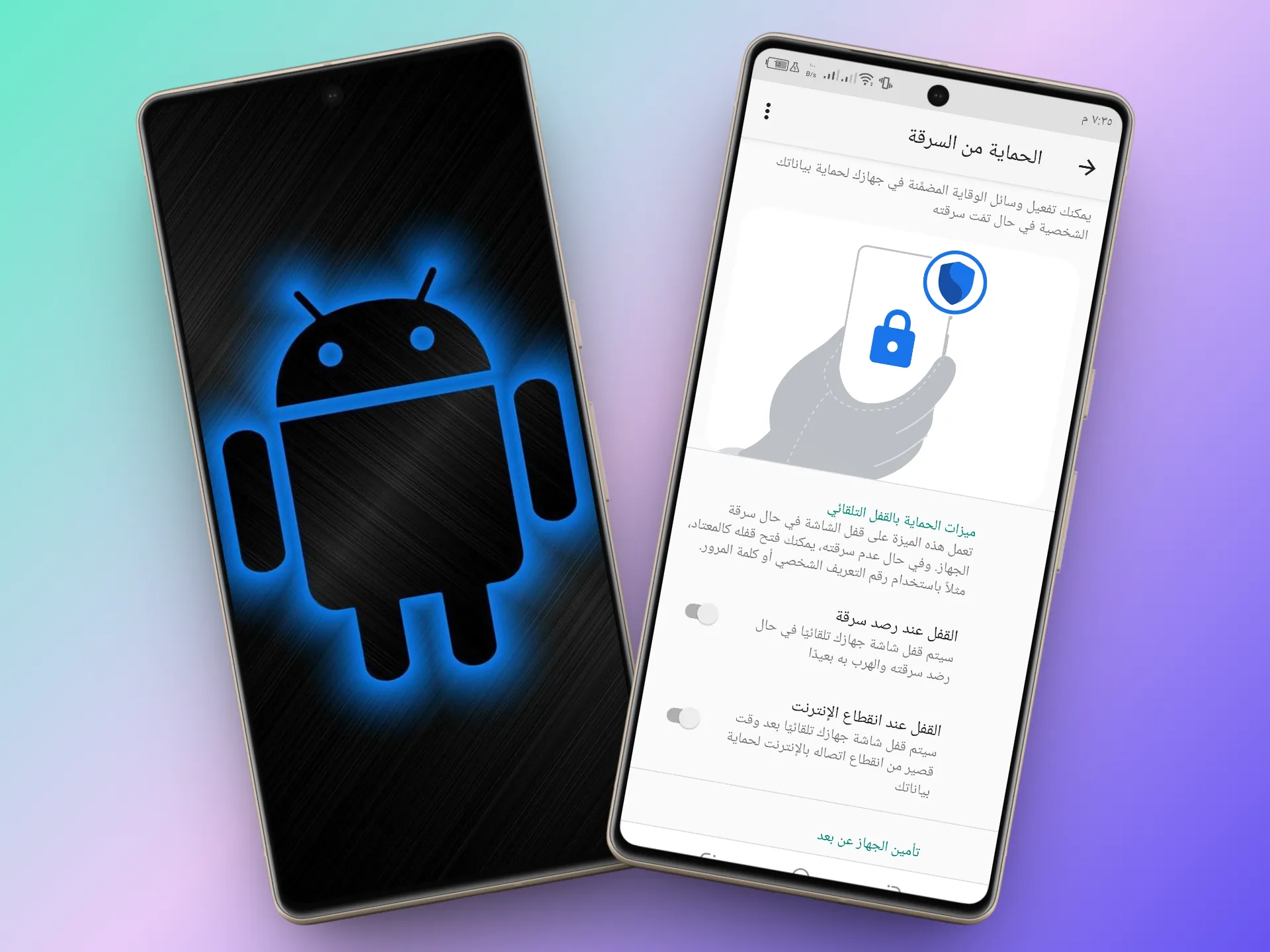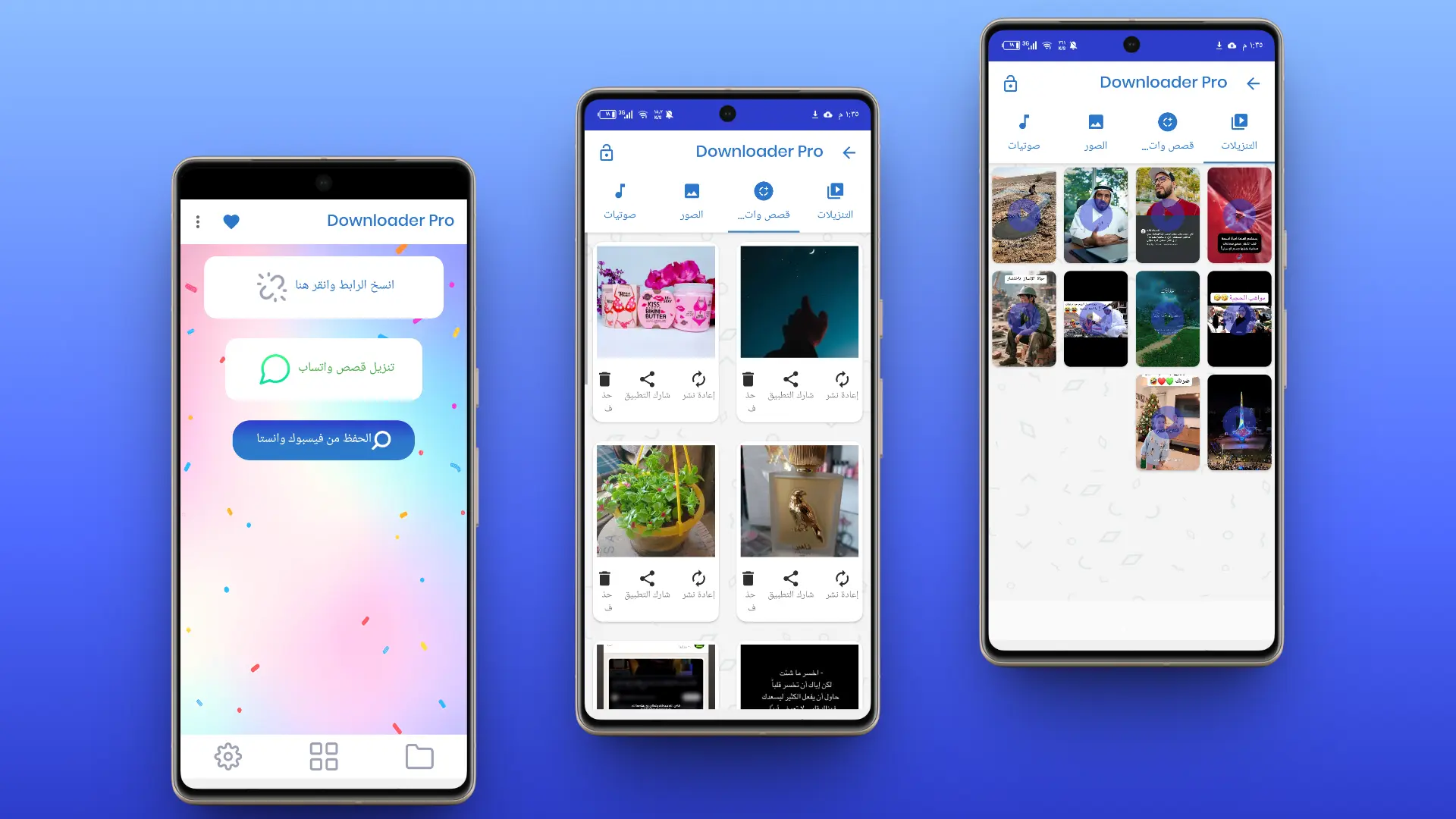كيفية تغير لغة نظام ويندوس

إذا ارتكبت خطأ أثناء الإعداد الأولي لنظام التشغيل Windows 11 أو تم شحن الكمبيوتر المحمول الذي اشتريته باللغة الخاطئة، فيمكنك تغييره بسهولة من خلال الإعدادات.
وبغض النظر عن السبب، يمكنك بسهولة تغيير اللغة الافتراضية المستخدمة في نظام التشغيل Windows 11. حتى إذا لم تتمكن من العثور على لغتك الأم في إعدادات اللغة، فيمكنك تنزيلها.
1. أولاً، انقر فوق الزر “ابدأ” في Windows وحدد الإعدادات .

2. في تطبيق الإعدادات، انقر فوق خيار الوقت واللغة كما هو موضح أدناه.

3. انقر على خيار اللغة والمنطقة في الجزء الأيسر، كما هو موضح في لقطة الشاشة أدناه.

4. ضمن قسم اللغة، انقر فوق الزر “إضافة لغة” لإعدادات اللغات المفضلة.

5. اختر لغة لتثبيت النافذة المنبثقة وابحث عن اللغة التي تريد تثبيتها.
6. حدد اللغة التي تريد تثبيتها وانقر على زر التالي .

7. إذا كنت تريد تعيين اللغة الجديدة كلغة افتراضية، فحدد خيار تعيين كلغة عرض Windows الخاصة بي وانقر فوق الزر تثبيت.

8. لتغيير اللغة، انقر فوق زر اللغة الموجود أسفل يمين شريط المهام. بعد ذلك، انقر فوق اللغة التي تريد تبديل لوحة المفاتيح الخاصة بك.

كيفية تغيير اللغة الافتراضية؟
حسنًا، يعد تغيير اللغة الافتراضية أمرًا سهلاً للغاية. بعد إجراء التغييرات المذكورة أعلاه، توجه إلى الإعدادات > الوقت واللغة > اللغة والمنطقة .

في اللغة والمنطقة، انقر فوق زر تسجيل الخروج . سترى الآن شاشة القفل لجهاز الكمبيوتر الخاص بك. قم بتسجيل الدخول وسترى اللغة الجديدة.

قم بتعطيل مزامنة اللغة لحساب Microsoft الخاص بك
إذا كنت تفضل استخدام لغة مختلفة على أجهزتك الأخرى، فستحتاج إلى تعطيل مزامنة اللغة مع حساب Microsoft.
عند تحديث لغة النظام لديك على Windows 11، تتم مزامنة تفضيلات اللغة الخاصة بك عبر جميع الأجهزة المرتبطة بحساب Microsoft الخاص بك. إذا كنت لا تفضل مزامنة لغتك، فإليك ما يتعين عليك فعله.
1. افتح تطبيق الإعدادات على جهاز الكمبيوتر الذي يعمل بنظام Windows 11.
2. عند فتح تطبيق الإعدادات، قم بالتبديل إلى الحسابات .

3. على الجانب الأيمن، انقر فوق Windows Backup .

4. قم بتوسيع قسم تذكر تفضيلاتي .

5. بعد ذلك، قم بإلغاء تحديد تفضيلات اللغة والقاموس .

نحن على يقين أنه بعد اتباع خطواتنا، يمكنك تغيير اللغة الافتراضية على نظام Windows 11 الخاص بك. آمل أن يكون هذا المقال قد ساعدك! يرجى مشاركتها مع أصدقائك أيضا. إذا كانت لديك أي شكوك تتعلق بهذا الأمر، فأخبرنا بها في مربع التعليقات أدناه.